GCC(GNU Compiler Collection)是一個功能強大且廣泛使用的編譯器,支援多種程式語言,包括 C、C++ 和 Fortran。它是開發人員的必備工具,提供最佳化功能、對多種架構的支援以及幫助調試的廣泛診斷訊息等功能。 GCC 以其穩健性和多功能性而聞名,這使其成為 Linux 系統上軟體開發的關鍵元件。
要在 Linux Mint 22、21 或 20 上安裝 GCC,有兩種主要方法。第一種方法是利用 Linux Mint 預設儲存庫,它提供穩定且簡單的安裝。第二種方法涉及使用 Ubuntu 工具鏈 PPA,它提供對 GCC 版本 14、13、12、11、10 和 9 的最新穩定版本的訪問,以及有關如何在這些版本之間切換的提示。
方法 1:透過 Linux Mint 預設儲存庫安裝 GCC
本節概述了使用 Linux Mint 提供的預設儲存庫安裝 GCC 的步驟。建議使用預設儲存庫以確保與系統軟體包的兼容性。
更新 Linux Mint 軟體套件
更新您的系統是至關重要的初步步驟。這可確保所有現有軟體包都是最新的,從而最大限度地減少 GCC 安裝過程中出現軟體包衝突的可能性。
sudo apt update && sudo apt upgrade從 Linux Mint 儲存庫安裝 GCC
更新系統後,下一步就是安裝GCC。有兩種選擇:
- 僅安裝 GCC 軟體包。
- 安裝 build-essential 套件,其中包含 GCC 和各種開發工具,例如 make、g++ 和 dpkg-dev。
如果您打算使用 C 或 C++ 進行開發,build-essential 套件會很方便,因為它包含經常需要的其他函式庫和工具。
要在 Linux Mint 上單獨安裝 GCC:
sudo apt install gcc或者,安裝 build-essential 套件:
sudo apt install build-essential驗證 Linux Mint 上的 GCC 安裝
安裝後,請謹慎驗證 GCC 是否已成功安裝並且可以從命令列存取。此外,檢查 GCC 的版本將讓您深入了解可用的特性和功能,因為不同版本的 GCC 支援不同的語言標準和最佳化。
若要驗證安裝並檢查 GCC 版本:
gcc --version此指令將輸出已安裝的 GCC 版本,確認安裝過程成功。
方法2:使用Ubuntu工具鏈PPA安裝GCC
本節闡述在 Linux Mint 上使用 Ubuntu Toolchain PPA 安裝最新或替代版本的 GCC 編譯器的步驟。如果您正在尋找預設 Linux Mint 儲存庫中不可用的特定 GCC 版本,則此方法非常適合。
導入 Ubuntu 工具鏈 PPA
首先,我們將導入 Ubuntu 工具鏈 PPA,它託管各種 GCC 版本。這是透過 add-apt-repository 指令完成的。 -y 標誌接受否則會自動顯示的提示。
sudo add-apt-repository ppa:ubuntu-toolchain-r/ppa -yLinux Mint 上 Ubuntu 工具鏈 PPA 的更新包列表
新增 PPA 後,需要更新軟體包列表,以便 apt 知道 Ubuntu 工具鏈 PPA 中可用的新軟體包。這可確保為您將安裝的軟體包取得最新的元資料。
sudo apt update安裝所需的 GCC 版本
此時,您可以安裝符合您要求的GCC版本。 Ubuntu 工具鏈 PPA 提供了多個版本的 GCC。例如,在編寫本指南時,GCC 14、13、12、11、10 和 9 可用。
以下是安裝這些版本的命令:
sudo apt install g++-14 gcc-14sudo apt install g++-13 gcc-13sudo apt install g++-12 gcc-12sudo apt install g++-11 gcc-11sudo apt install g++-10 gcc-10sudo apt install g++-9 gcc-9這些命令將為您選擇的版本安裝 GCC 和 G++ 編譯器。
驗證 GCC 的安裝
安裝後,驗證 GCC 編譯器是否已成功安裝是明智的做法。使用以下命令確認所選版本的 GCC 可供使用:
gcc-12 --version # Replace 12 with the version you installed設定多個 GCC 編譯器版本
在特定場景下,身為開發人員或系統管理員,您可能需要在 Linux Mint 系統上安裝多個版本的 GCC。本節將指導您安裝多個版本的 GCC 並配置系統以根據需要在它們之間切換。
透過工具鏈 PPA 在 Linux Mint 上安裝多個 GCC 版本
首先,讓我們專注於安裝您需要的 GCC 版本。此命令將安裝多個版本的 GCC 及其對應的 G++(C++ 編譯器)版本:
sudo apt install gcc-9 g++-9 gcc-10 g++-10 gcc-11 g++-11 g++-12 gcc-12 g++-13 gcc-13 g++-14 gcc-14此指令安裝 GCC 版本 9、10、11、12、13 和 14 及其對應的 G++ 版本。
配置 GCC 版本優先權
既然安裝了多個版本,就必須讓系統知道如何在它們之間進行選擇。這就是 update-alternatives 命令發揮作用的地方。
update-alternatives 指令可讓您為每個版本的 GCC 設定優先權。在下面的範例中,我們將 GCC 12 設定為最高優先級,然後是 GCC 11、GCC 10 和 GCC 9。
sudo update-alternatives --install /usr/bin/gcc gcc /usr/bin/gcc-13 90 --slave /usr/bin/g++ g++ /usr/bin/g++-13 --slave /usr/bin/gcov gcov /usr/bin/gcov-13
sudo update-alternatives --install /usr/bin/gcc gcc /usr/bin/gcc-12 100 --slave /usr/bin/g++ g++ /usr/bin/g++-12 --slave /usr/bin/gcov gcov /usr/bin/gcov-12
sudo update-alternatives --install /usr/bin/gcc gcc /usr/bin/gcc-11 80 --slave /usr/bin/g++ g++ /usr/bin/g++-11 --slave /usr/bin/gcov gcov /usr/bin/gcov-11
sudo update-alternatives --install /usr/bin/gcc gcc /usr/bin/gcc-10 60 --slave /usr/bin/g++ g++ /usr/bin/g++-10 --slave /usr/bin/gcov gcov /usr/bin/gcov-10
sudo update-alternatives --install /usr/bin/gcc gcc /usr/bin/gcc-9 40 --slave /usr/bin/g++ g++ /usr/bin/g++-9 --slave /usr/bin/gcov gcov /usr/bin/gcov-9這些指令將每個 GCC 版本與優先權相關聯(GCC 12 為 100、GCC 13 為 90、GCC 11 為 80,依此類推)。系統將預設使用具有最高優先順序的版本,但如果需要,您可以稍後更改它,就像上面的情況一樣,我想使用 GCC 12。
驗證預設 GCC 版本
配置優先順序後,讓我們確認期望的版本現在是預設的 GCC 版本。使用以下命令:
gcc --version在 GCC 版本之間切換
如果需要切換到不同的 GCC 版本,您可以使用該命令輕鬆地重新配置預設版本。以下命令將顯示已安裝的版本及其優先順序:
sudo update-alternatives --config gcc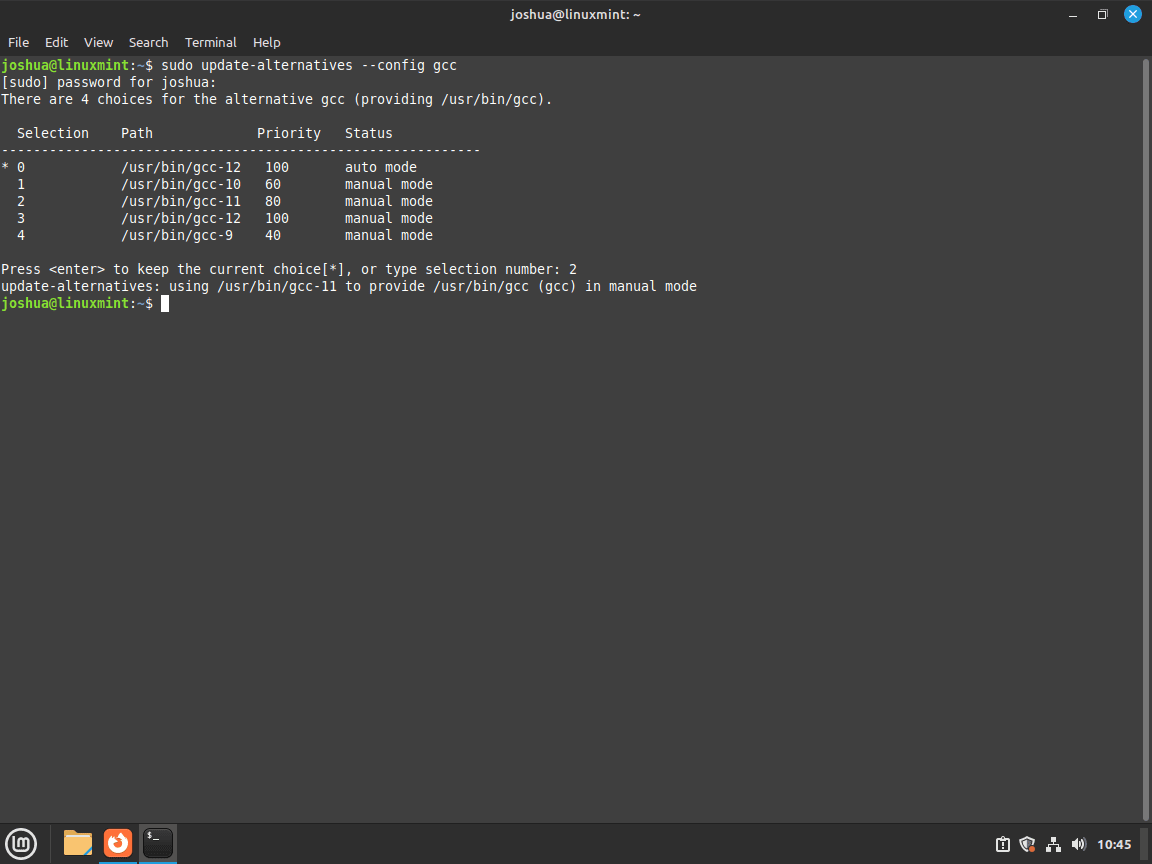
這將為您提供已安裝的 GCC 版本的清單。輸入與要設為預設值的版本對應的數字,然後按 Enter。
建立測試應用程式(可選)
在本節中,您將學習如何透過建立簡單的 C 程式來驗證 GCC 編譯器是否正常運作。這對於確保安裝的 GCC 編譯器為開發專案做好準備至關重要。
創建一個 C 程式
首先,讓我們建立一個基本的 C 程式。我們將利用 nano,這是終端機中一個簡單的文字編輯器。
打開 Nano 並建立一個新文件
輸入以下命令打開 nano 並創建一個名為的新文件 hello.c:
nano hello.c將程式碼插入文件中
開啟文字編輯器後,將以下程式碼新增至 hello.c :
#include <stdio.h>
int main()
{
printf("Hello, World from Linuxcapable.com!");
return 0;
}此代碼是一個簡單的 C 程序,用於將訊息列印到控制台。
儲存並退出文件
若要儲存文件,請按 CTRL+O。這會將更改寫入檔案。若要退出 nano,請按 CTRL+X。
編譯C程式
現在原始程式碼已準備就緒,是時候編譯程式了。編譯將原始碼轉換為系統的可執行檔。
使用 gcc 編譯程式的命令:
gcc hello.c -o hello這裡,gcc是執行GCC編譯器的指令,hello.c是要編譯的檔名,-o hello指定輸出檔的名稱;在這種情況下,你好。
執行編譯好的程式
最後,讓我們執行編譯後的程式。這是透過輸入以下命令來完成的:
./hello執行後,您應該在終端機中觀察到以下輸出:
Hello, World from Linuxcapable.com!此輸出確認您的 GCC 編譯器已正確安裝並如預期運作。現在您可以開始在 Linux Mint 上開發和編譯 C 和 C++ 應用程式了。
結論
當 GCC 成功安裝在您的 Linux Mint 系統上後,您就可以在您的開發專案中利用其強大的編譯功能。使用 Linux Mint 預設儲存庫可確保穩定的設置,而 Ubuntu 工具鏈 PPA 則提供了存取多個 GCC 版本的靈活性。定期檢查更新,以使編譯器保持最新狀態並在開發環境中保持最佳效能。享受 GCC 為開發人員提供的強大且多功能的功能。

